Créer une règle pour envoyer une revendication de méthode d’authentification
Vous pouvez utiliser le modèle de règle Envoyer l’appartenance à un groupe en tant que revendications ou Transformer une revendication entrante pour envoyer une revendication de méthode d’authentification. La partie de confiance peut utiliser une revendication de méthode d’authentification pour déterminer le mécanisme d’ouverture de session que l’utilisateur utilise pour authentifier et obtenir des revendications de Services ADFS. Vous pouvez également utiliser la fonctionnalité Assurance du mécanisme d’authentification de Services ADFS dans Windows Server 2012 R2 en tant qu’entrée pour générer des revendications de méthode d’authentification pour les situations dans lesquelles la partie de confiance souhaite déterminer le niveau d’accès basé sur les ouvertures de session par carte à puce. Par exemple, un développeur peut attribuer différents niveaux d’accès aux utilisateurs fédérés de l’application de la partie de confiance. Les niveaux d’accès varient selon que les utilisateurs se connectent avec leurs informations d’identification de nom d’utilisateur et de mot de passe, ou avec leurs cartes à puce.
En fonction des exigences de votre organisation, utilisez l’une des procédures suivantes :
Créez cette règle à l’aide du modèle de règle Envoyer l’appartenance à un groupe en tant que revendications : vous pouvez utiliser ce modèle de règle lorsque vous souhaitez que le groupe que vous spécifiez dans ce modèle détermine au final la revendication de méthode d’authentification à émettre.
Créez cette règle à l’aide du modèle de règle Transformer une revendication entrante : vous pouvez utiliser ce modèle de règle lorsque vous souhaitez remplacer la méthode d’authentification existante par une nouvelle méthode d’authentification qui fonctionne avec un produit qui ne reconnaît pas les revendications de méthode d’authentification AD FS standard.
Pour créer à l’aide du modèle de règle Envoyer l’appartenance à un groupe en tant que revendications sur une approbation de partie de confiance dans Windows Server 2016
Dans Gestionnaire de serveur, cliquez sur Outils, puis sélectionnez Gestion AD FS.
Dans l’arborescence de la console, sous AD FS, cliquez sur Approbations de partie de confiance.
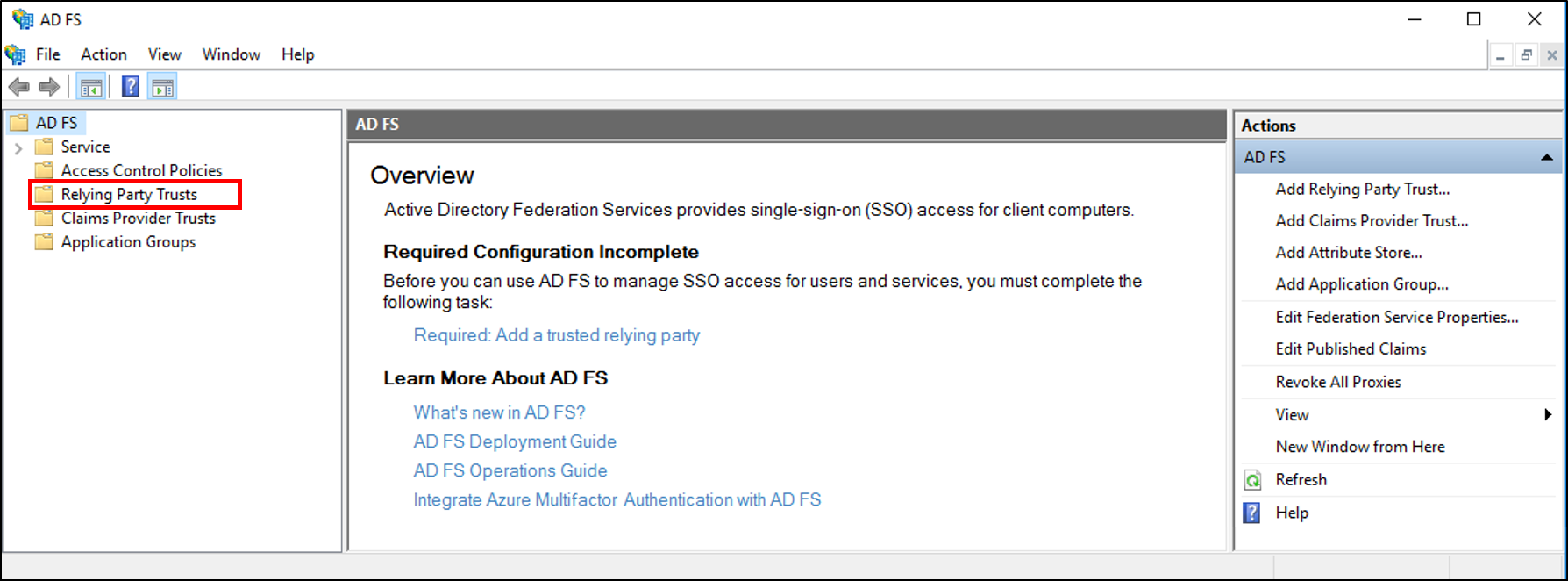
Cliquez avec le bouton droit sur l’approbation sélectionnée, puis sélectionnez Modifier la stratégie d’émission de revendications.
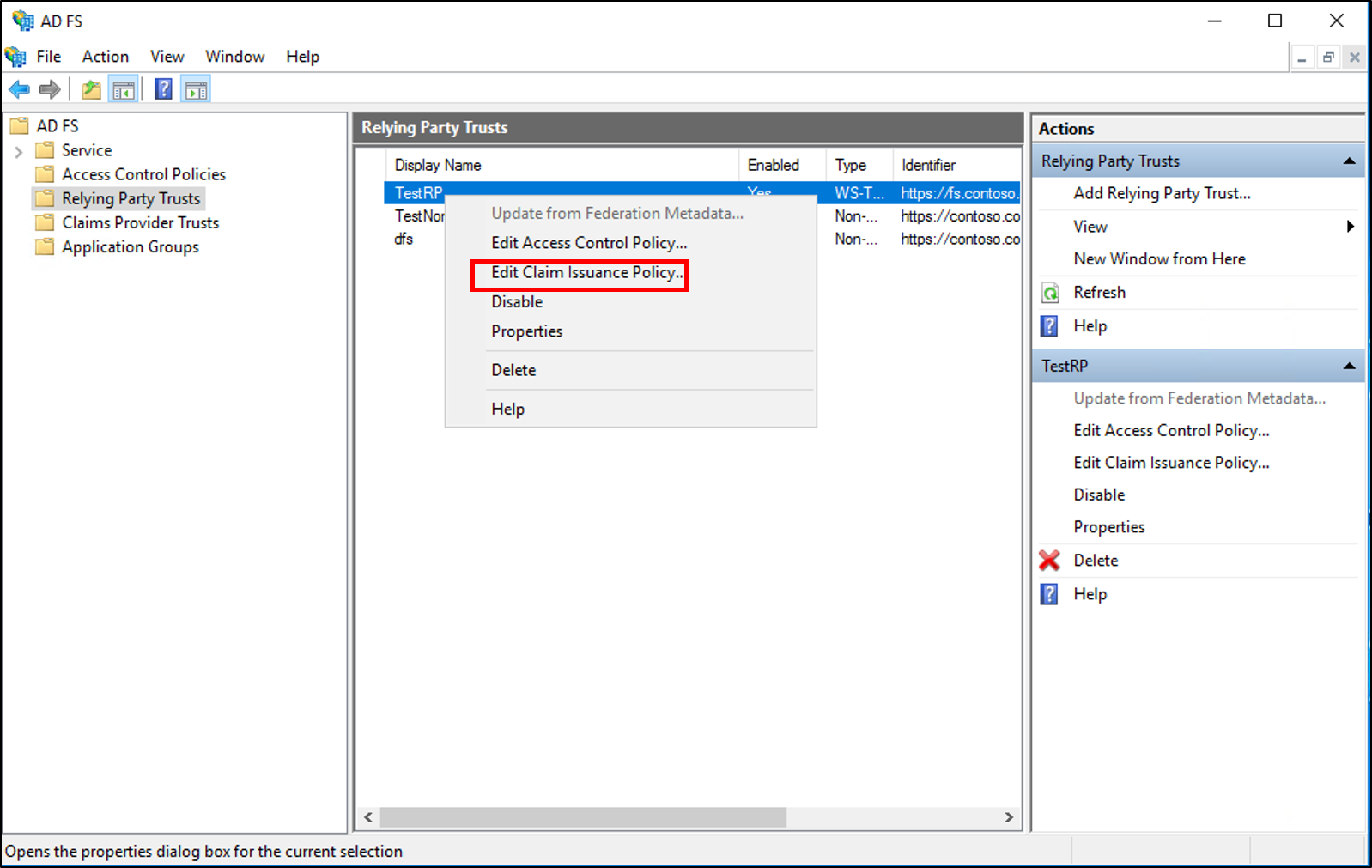
Dans la boîte de dialogue Modifier la stratégie d’émission de revendications, sous Règles de transformation d’émission, cliquez sur Ajouter une règle pour démarrer l’Assistant Règle.
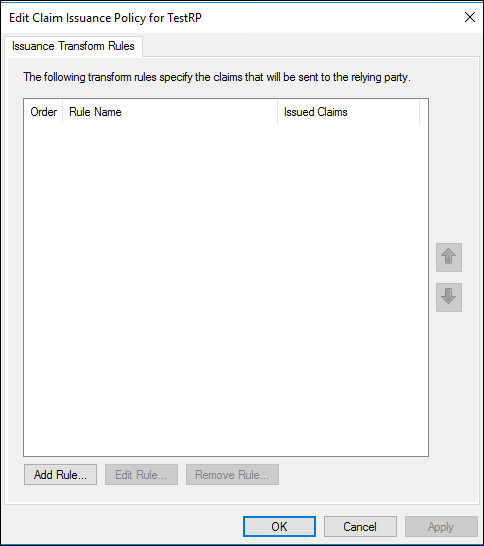
Dans la page Sélectionner un modèle de règle, sous Modèle de règle de revendication, sélectionnez Envoyer l’appartenance au groupe en tant que revendication dans la liste, puis Suivant.
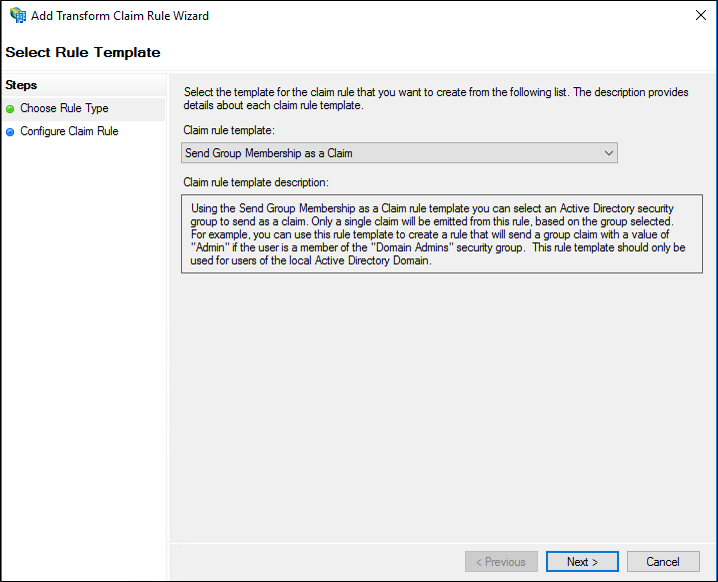
Dans la page Configurer la règle, tapez un nom de règle de revendication.
Cliquez sur Parcourir, sélectionnez le groupe dont les membres doivent recevoir cette revendication de méthode d’authentification, puis cliquez sur OK.
Dans Type de revendication sortante, sélectionnez dans la liste Méthode d’authentification.
Dans Valeur de revendication sortante, tapez l’une des valeurs par défaut URI (Uniform Resource Identifier) dans le tableau suivant, en fonction de votre méthode d’authentification préférée, puis cliquez sur Terminer, et cliquez sur OK pour enregistrer la règle.
| Méthode d’authentification réelle | URI correspondant |
|---|---|
| Authentification par nom d’utilisateur et mot de passe | https://schemas.microsoft.com/ws/2008/06/identity/authenticationmethod/password |
| Authentification Windows | https://schemas.microsoft.com/ws/2008/06/identity/authenticationmethod/windows |
| Authentification mutuelle du protocole TLS (Transport Layer Security) qui utilise des certificats X.509 | https://schemas.microsoft.com/ws/2008/06/identity/authenticationmethod/tlsclient |
| Authentification basée sur X.509 qui n’utilise pas le protocole TLS | https://schemas.microsoft.com/ws/2008/06/identity/authenticationmethod/x509 |
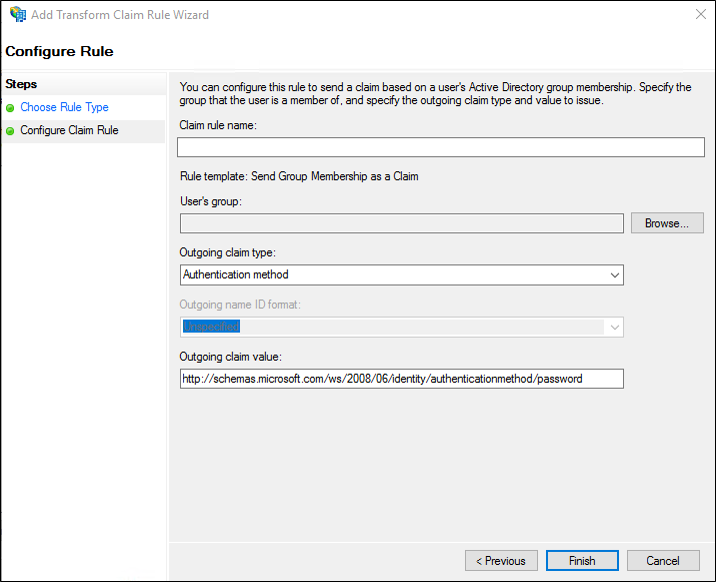
Pour créer à l’aide du modèle de règle Envoyer l’appartenance à un groupe en tant que revendications sur une approbation de fournisseur de revendications dans Windows Server 2016
Dans Gestionnaire de serveur, cliquez sur Outils, puis sélectionnez Gestion AD FS.
Dans l’arborescence de la console, sous AD FS, cliquez sur Approbations de fournisseur de revendications.
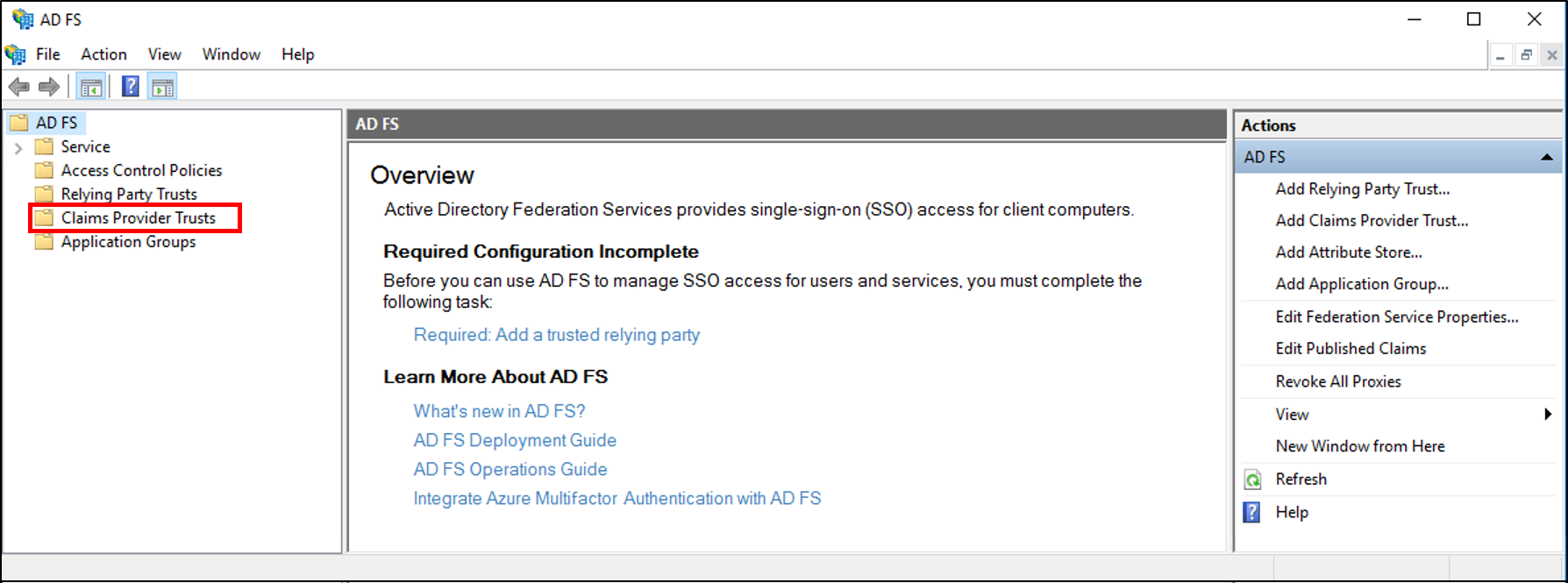
Cliquez avec le bouton droit sur l’approbation sélectionnée, puis sélectionnez Modifier les règles de revendication.
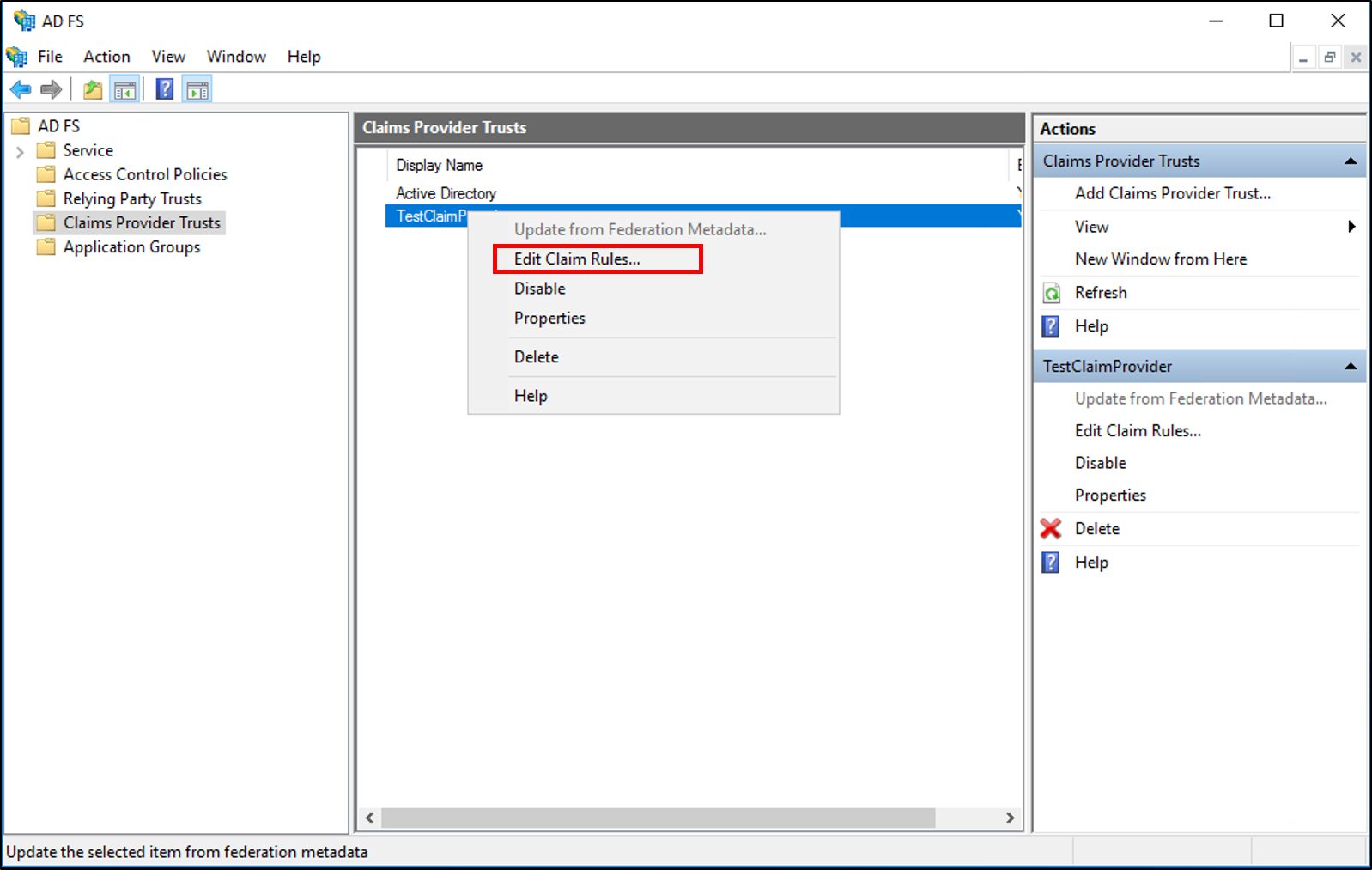
Dans la boîte de dialogue Modifier les règles de revendication, sous Règles de transformation d’acceptation, cliquez sur Ajouter une règle pour démarrer l’Assistant Règle.
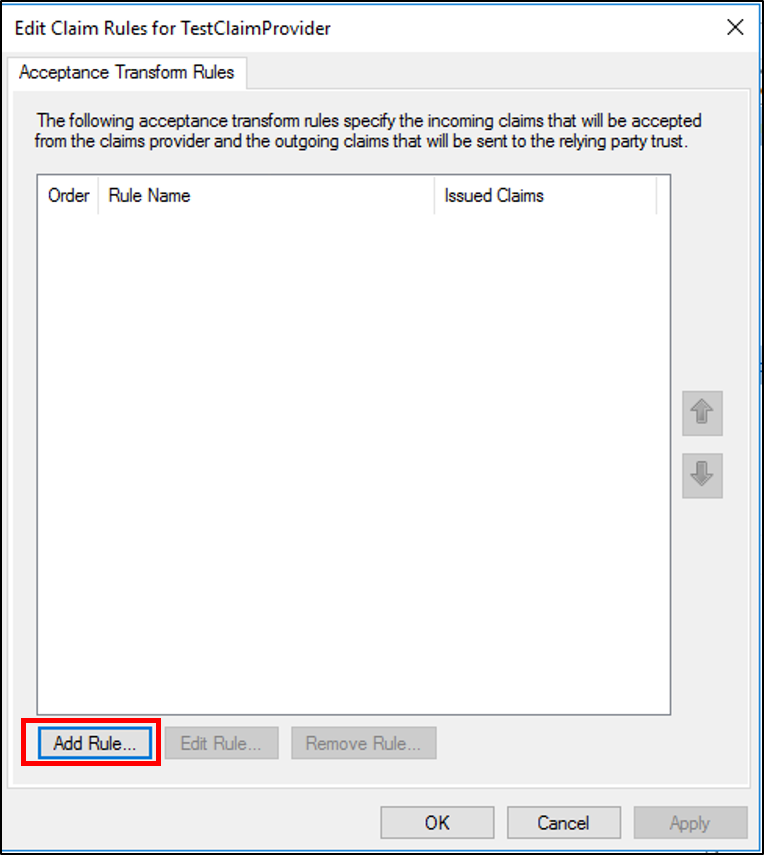
Dans la page Sélectionner un modèle de règle, sous Modèle de règle de revendication, sélectionnez Envoyer l’appartenance au groupe en tant que revendication dans la liste, puis Suivant.
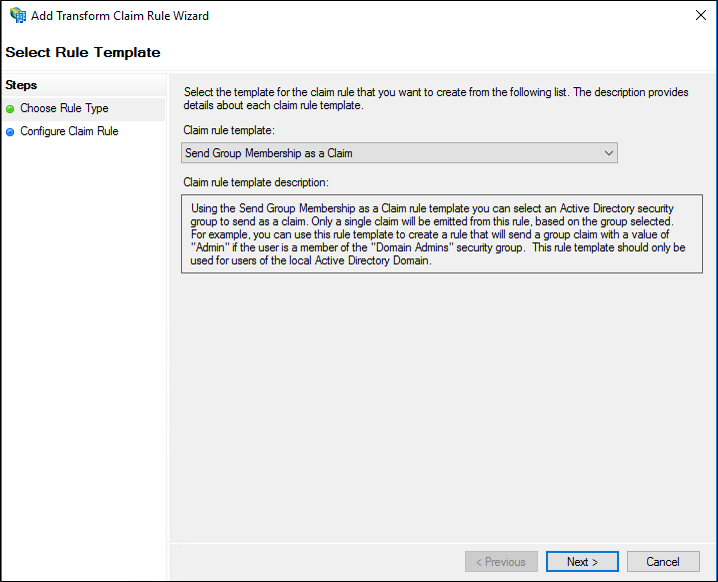
Dans la page Configurer la règle, tapez un nom de règle de revendication.
Cliquez sur Parcourir, sélectionnez le groupe dont les membres doivent recevoir cette revendication de méthode d’authentification, puis cliquez sur OK.
Dans Type de revendication sortante, sélectionnez dans la liste Méthode d’authentification.
Dans Valeur de revendication sortante, tapez l’une des valeurs par défaut URI (Uniform Resource Identifier) dans le tableau suivant, en fonction de votre méthode d’authentification préférée, puis cliquez sur Terminer, et cliquez sur OK pour enregistrer la règle.
| Méthode d’authentification réelle | URI correspondant |
|---|---|
| Authentification par nom d’utilisateur et mot de passe | https://schemas.microsoft.com/ws/2008/06/identity/authenticationmethod/password |
| Authentification Windows | https://schemas.microsoft.com/ws/2008/06/identity/authenticationmethod/windows |
| Authentification mutuelle du protocole TLS (Transport Layer Security) qui utilise des certificats X.509 | https://schemas.microsoft.com/ws/2008/06/identity/authenticationmethod/tlsclient |
| Authentification basée sur X.509 qui n’utilise pas le protocole TLS | https://schemas.microsoft.com/ws/2008/06/identity/authenticationmethod/x509 |
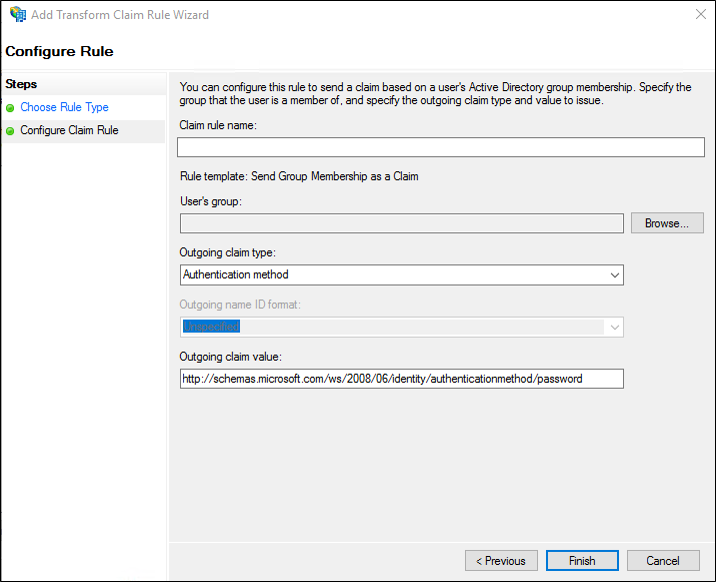
Pour créer cette règle à l’aide du modèle de règle Transformer une revendication entrante sur une approbation de partie de confiance dans Windows Server 2016
Dans Gestionnaire de serveur, cliquez sur Outils, puis sélectionnez Gestion AD FS.
Dans l’arborescence de la console, sous AD FS, cliquez sur Approbations de partie de confiance.
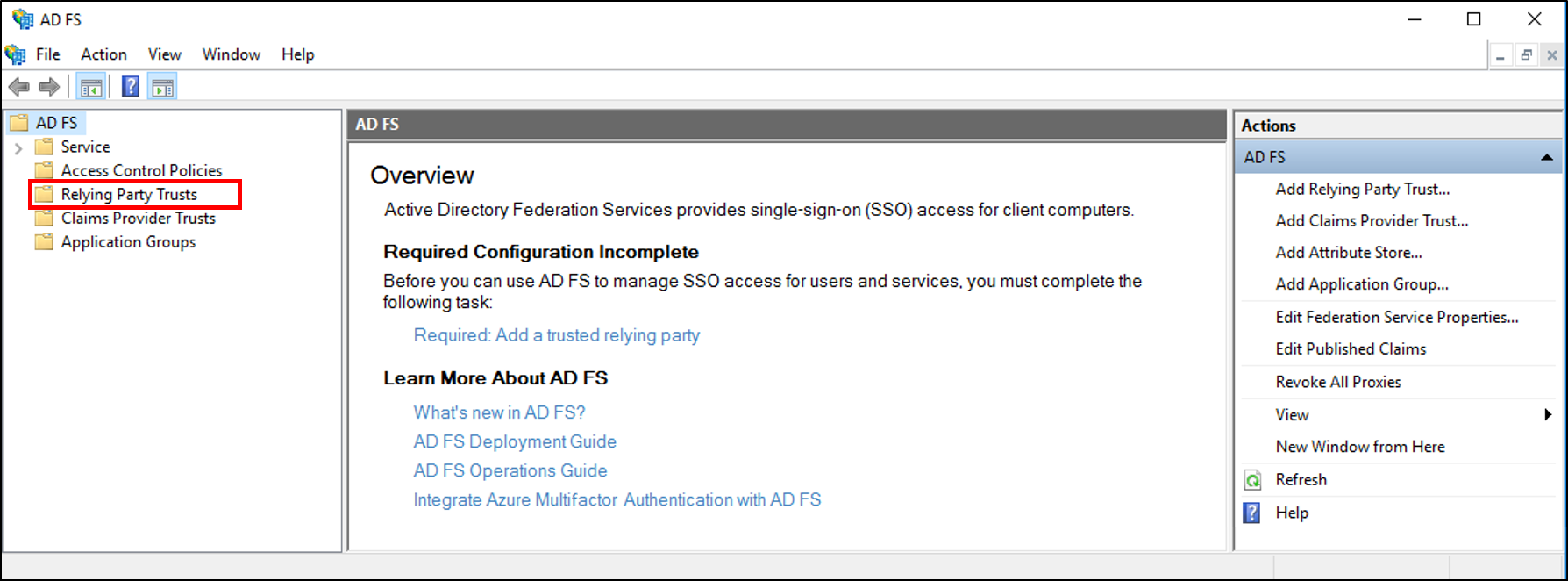
Cliquez avec le bouton droit sur l’approbation sélectionnée, puis sélectionnez Modifier la stratégie d’émission de revendications.
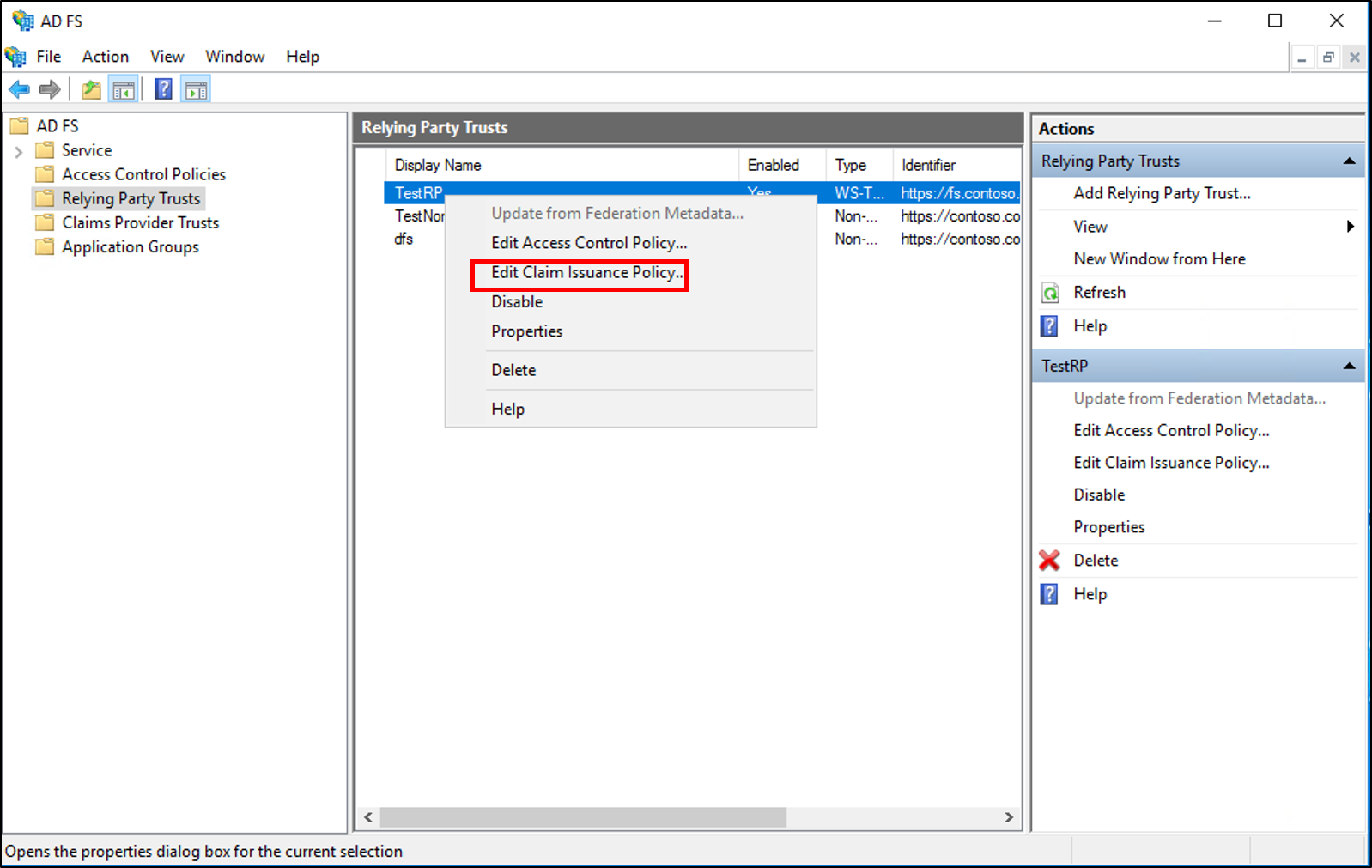
Dans la boîte de dialogue Modifier la stratégie d’émission de revendications, sous Règles de transformation d’émission, cliquez sur Ajouter une règle pour démarrer l’Assistant Règle.
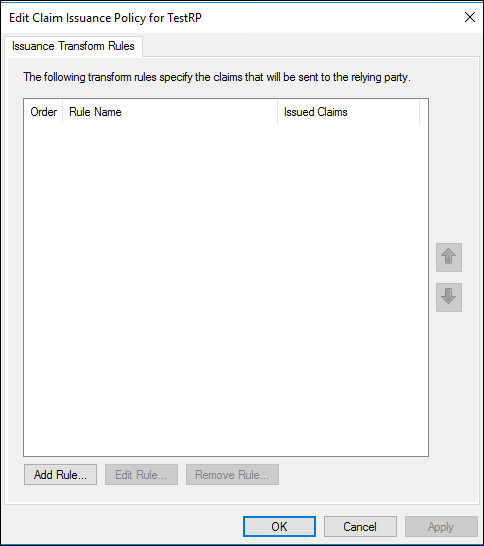
Dans la page Sélectionner un modèle de règle, sous Modèle de règle de revendication, sélectionnez Transformer une revendication entrante dans la liste, puis Suivant.
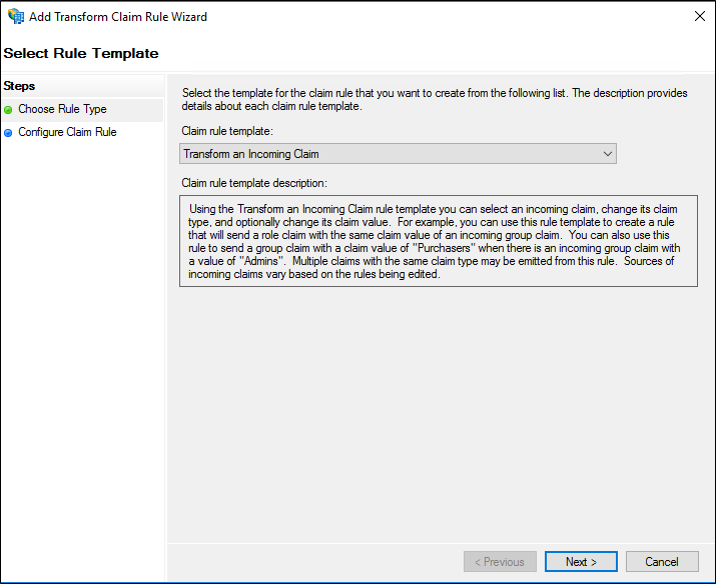
Dans la page Configurer la règle, tapez un nom de règle de revendication.
Dans Type de revendication entrante, sélectionnez Méthode d’authentification dans la liste.
Dans Type de revendication sortante, sélectionnez dans la liste Méthode d’authentification.
Sélectionnez Remplacer une valeur de revendication entrante par une autre valeur de revendication sortante, puis procédez comme suit :
Dans Valeur de revendication entrante, tapez l’une des valeurs URI suivantes basées sur l’URI de la méthode d’authentification réelle qui a été utilisée à l’origine, cliquez sur Terminer, puis cliquez sur OK pour enregistrer la règle.
Dans Valeur de revendication sortante, tapez l’une des valeurs par défaut URI dans le tableau suivant, en fonction de votre nouveau choix de méthode d’authentification préférée, puis cliquez sur Terminer, et cliquez sur OK pour enregistrer la règle.
| Méthode d’authentification réelle | URI correspondant |
|---|---|
| Authentification par nom d’utilisateur et mot de passe | https://schemas.microsoft.com/ws/2008/06/identity/authenticationmethod/password |
| Authentification Windows | https://schemas.microsoft.com/ws/2008/06/identity/authenticationmethod/windows |
| Authentification mutuelle du protocole TLS qui utilise des certificats X.509 | https://schemas.microsoft.com/ws/2008/06/identity/authenticationmethod/tlsclient |
| Authentification basée sur X.509 qui n’utilise pas le protocole TLS | https://schemas.microsoft.com/ws/2008/06/identity/authenticationmethod/x509 |
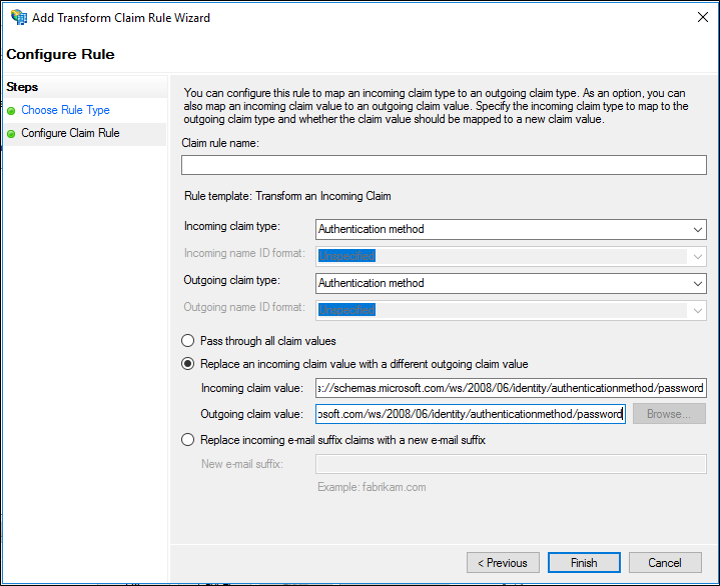
Note
D’autres valeurs URI peuvent être utilisées en plus des valeurs dans la table. Les valeurs URI affichées dans le tableau précédent reflètent les URI que la partie de confiance accepte par défaut.
Pour créer cette règle afin de transformer un modèle de règle de revendication entrante sur une approbation de fournisseur de revendications dans Windows Server 2016
Dans Gestionnaire de serveur, cliquez sur Outils, puis sélectionnez Gestion AD FS.
Dans l’arborescence de la console, sous AD FS, cliquez sur Approbations de fournisseur de revendications.
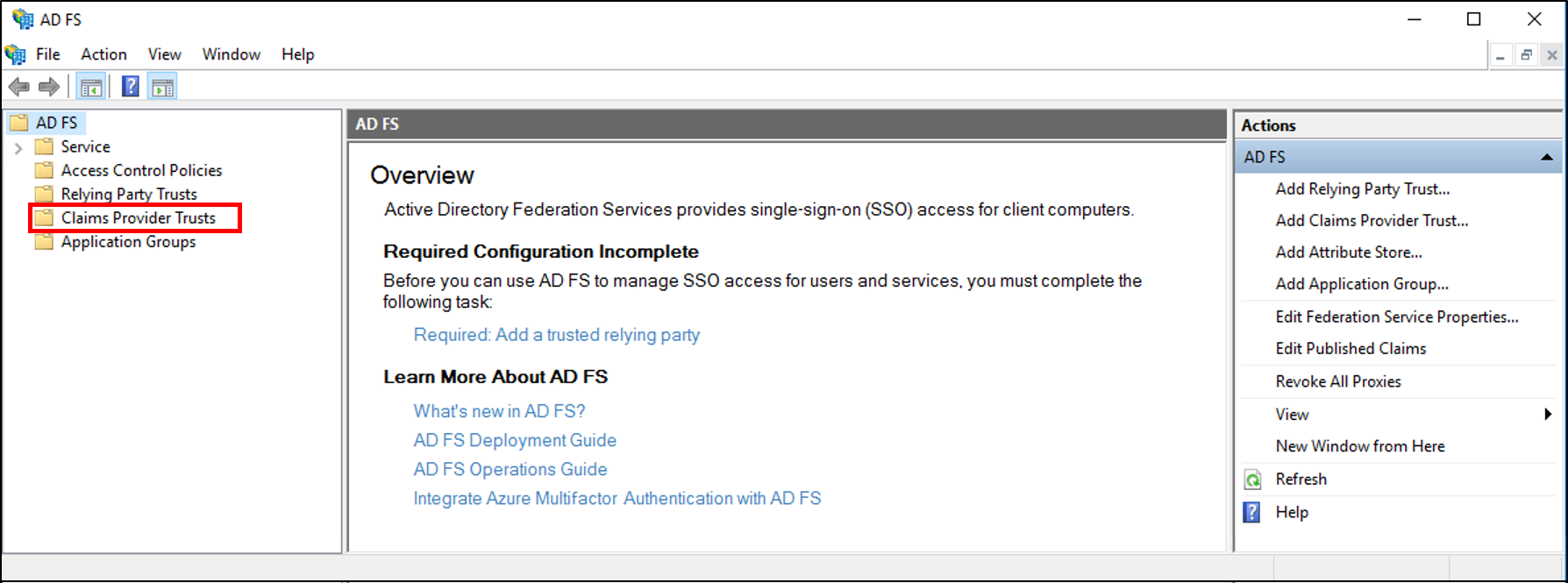
Cliquez avec le bouton droit sur l’approbation sélectionnée, puis sélectionnez Modifier les règles de revendication.
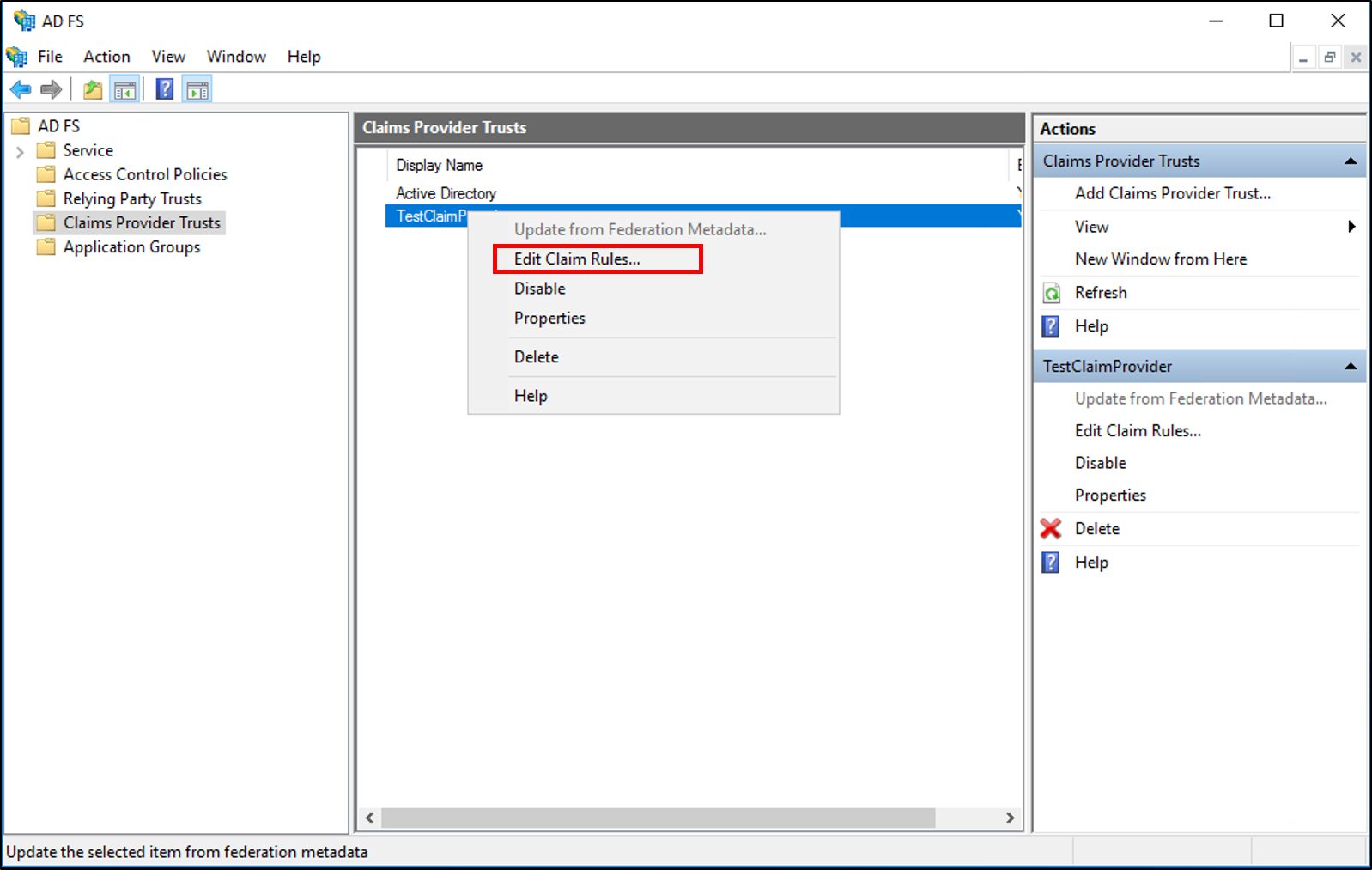
Dans la boîte de dialogue Modifier les règles de revendication, sous Règles de transformation d’acceptation, cliquez sur Ajouter une règle pour démarrer l’Assistant Règle.
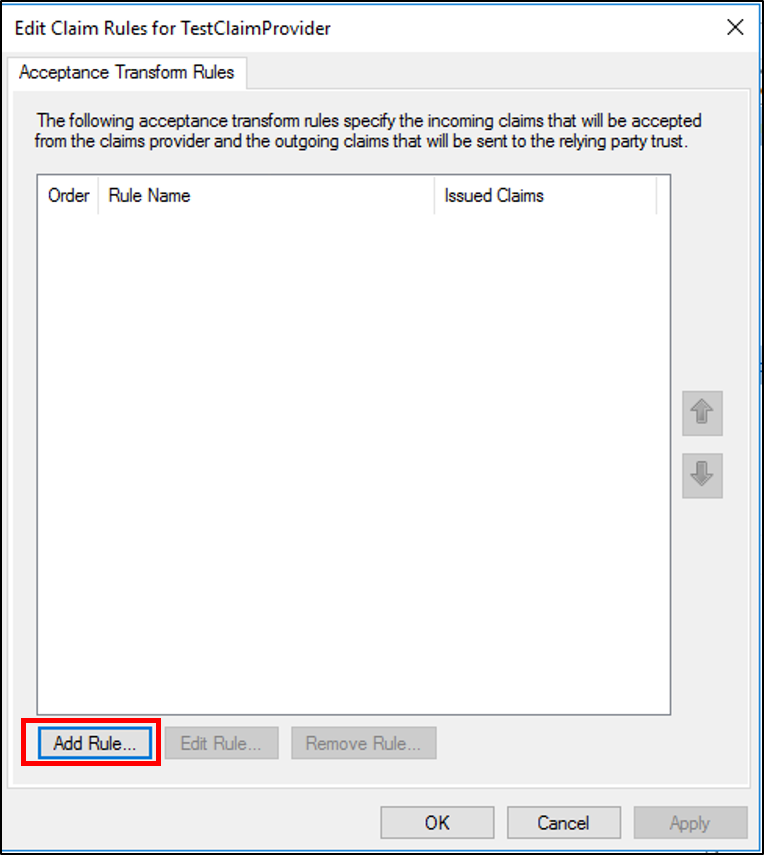
Dans la page Sélectionner un modèle de règle, sous Modèle de règle de revendication, sélectionnez Transformer une revendication entrante dans la liste, puis Suivant.
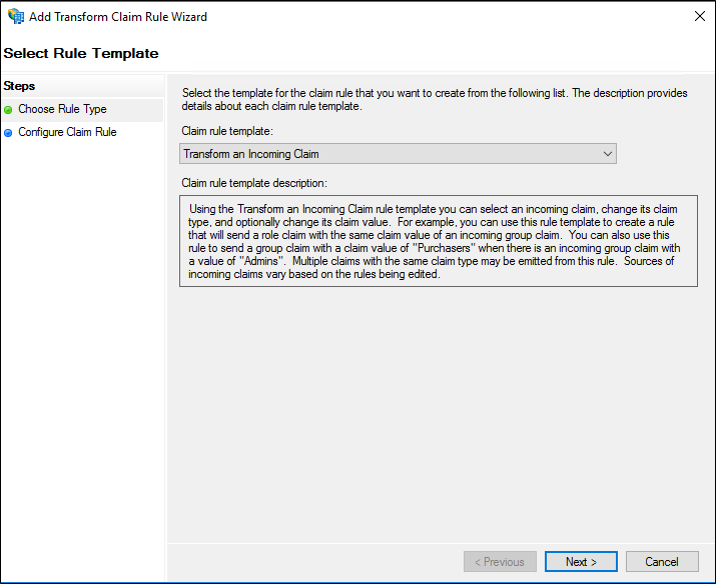
Dans la page Configurer la règle, tapez un nom de règle de revendication.
Dans Type de revendication entrante, sélectionnez Méthode d’authentification dans la liste.
Dans Type de revendication sortante, sélectionnez dans la liste Méthode d’authentification.
Sélectionnez Remplacer une valeur de revendication entrante par une autre valeur de revendication sortante, puis procédez comme suit :
Dans Valeur de revendication entrante, tapez l’une des valeurs URI suivantes basées sur l’URI de la méthode d’authentification réelle qui a été utilisée à l’origine, cliquez sur Terminer, puis cliquez sur OK pour enregistrer la règle.
Dans Valeur de revendication sortante, tapez l’une des valeurs par défaut URI dans le tableau suivant, en fonction de votre nouveau choix de méthode d’authentification préférée, puis cliquez sur Terminer, et cliquez sur OK pour enregistrer la règle.
| Méthode d’authentification réelle | URI correspondant |
|---|---|
| Authentification par nom d’utilisateur et mot de passe | https://schemas.microsoft.com/ws/2008/06/identity/authenticationmethod/password |
| Authentification Windows | https://schemas.microsoft.com/ws/2008/06/identity/authenticationmethod/windows |
| Authentification mutuelle du protocole TLS qui utilise des certificats X.509 | https://schemas.microsoft.com/ws/2008/06/identity/authenticationmethod/tlsclient |
| Authentification basée sur X.509 qui n’utilise pas le protocole TLS | https://schemas.microsoft.com/ws/2008/06/identity/authenticationmethod/x509 |
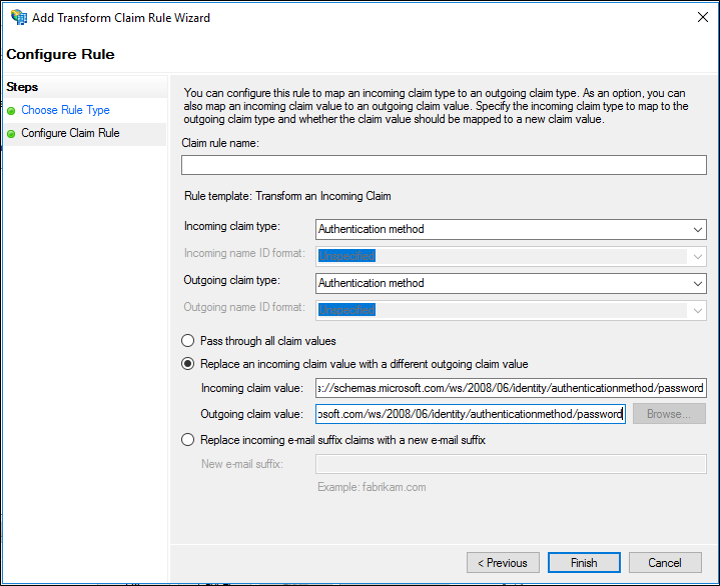
Pour créer cette règle à l’aide du modèle de règle Envoyer l’appartenance au groupe en tant que revendications dans Windows Server 2012 R2
Dans Gestionnaire de serveur, cliquez sur Outils, puis sélectionnez Gestion AD FS.
Dans l’arborescence de la console, sous AD FS\Trust Relationships, cliquez sur Approbations du fournisseur de revendications ou Approbations de parties de confiance, puis cliquez sur une approbation spécifique dans la liste dans laquelle vous souhaitez créer cette règle.
Cliquez avec le bouton droit sur l’approbation sélectionnée, puis sélectionnez Modifier les règles de revendication.
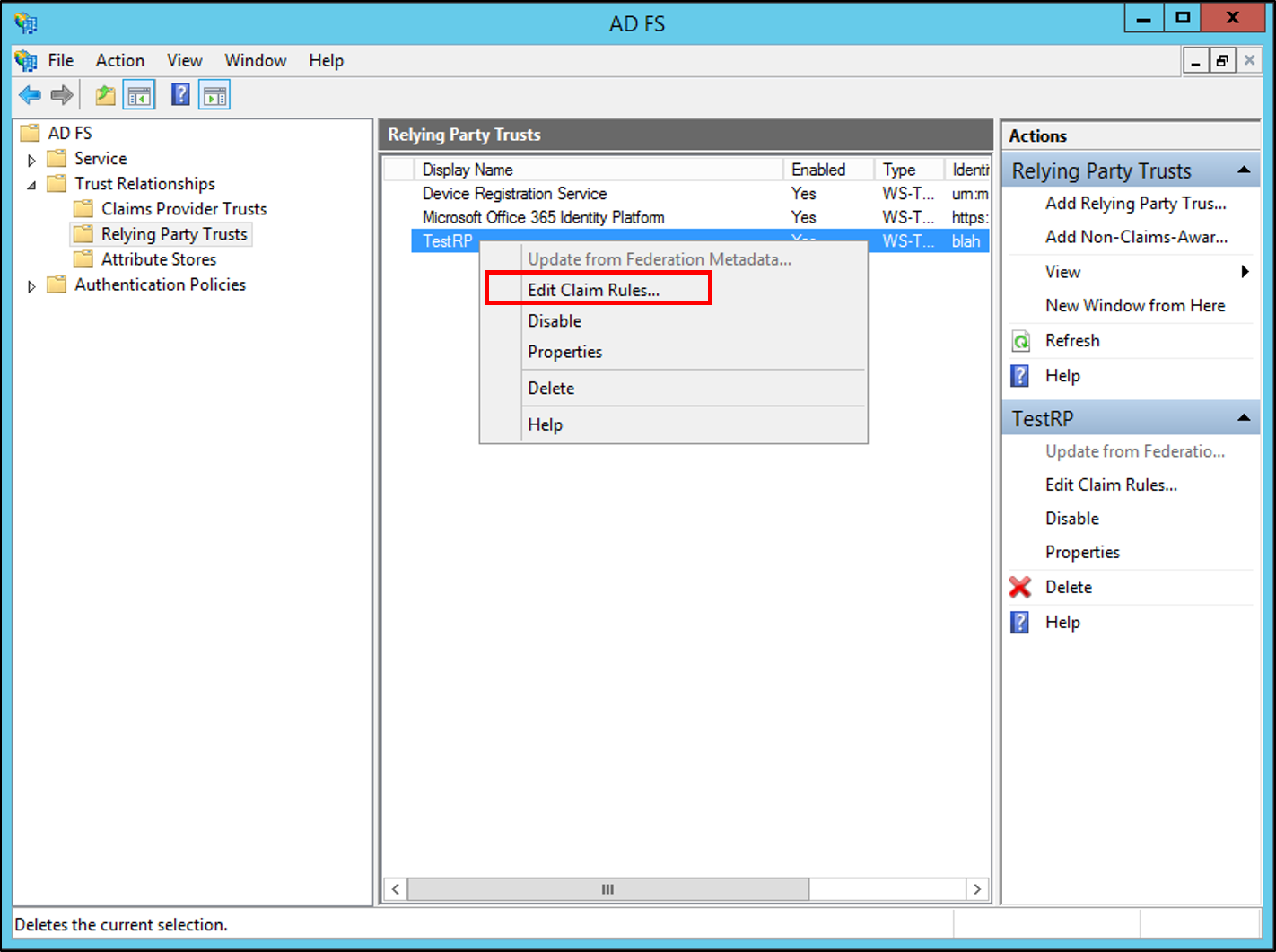
Dans la boîte de dialogue Modifier les règles de revendication, sélectionnez l’un des onglets suivants, en fonction de l’approbation que vous modifiez et de l’ensemble de règles dans lequel vous souhaitez créer cette règle, puis Ajouter une règle pour démarrer l’Assistant Règle associé à cet ensemble de règles :
Règles de transformation d’acceptation
Règles de transformation de l’émission
Règles d’autorisation de l’émission
Règles d’autorisation de la délégation
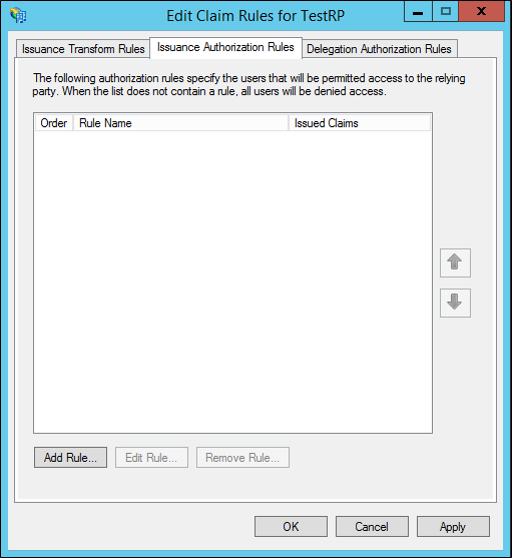
Dans la page Sélectionner un modèle de règle, sous Modèle de règle de revendication, sélectionnez Envoyer l’appartenance au groupe en tant que revendication dans la liste, puis Suivant.
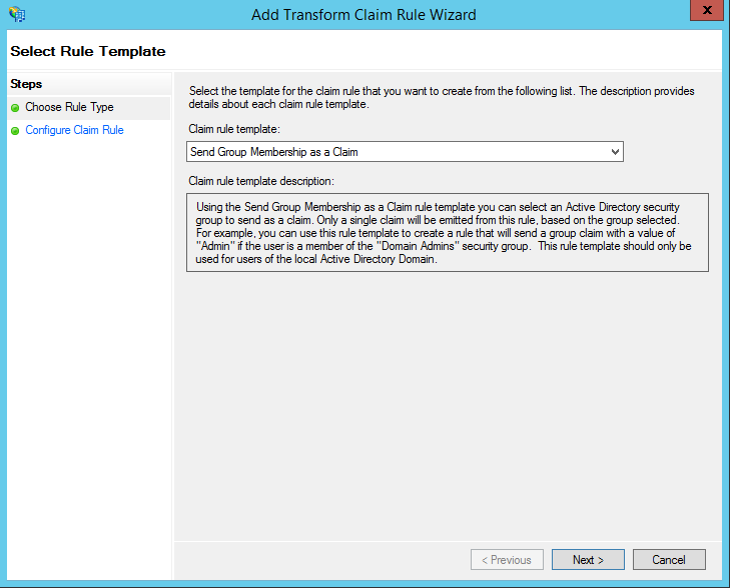
Dans la page Configurer la règle, tapez un nom de règle de revendication.
Cliquez sur Parcourir, sélectionnez le groupe dont les membres doivent recevoir cette revendication de méthode d’authentification, puis cliquez sur OK.
Dans Type de revendication sortante, sélectionnez dans la liste Méthode d’authentification.
Dans Valeur de revendication sortante, tapez l’une des valeurs par défaut URI (Uniform Resource Identifier) dans le tableau suivant, en fonction de votre méthode d’authentification préférée, puis cliquez sur Terminer, et cliquez sur OK pour enregistrer la règle.
| Méthode d'authentification réelle | URI correspondant |
|---|---|
| Authentification par nom d’utilisateur et mot de passe | https://schemas.microsoft.com/ws/2008/06/identity/authenticationmethod/password |
| Authentification Windows | https://schemas.microsoft.com/ws/2008/06/identity/authenticationmethod/windows |
| Authentification mutuelle du protocole TLS (Transport Layer Security) qui utilise des certificats X.509 | https://schemas.microsoft.com/ws/2008/06/identity/authenticationmethod/tlsclient |
| Authentification basée sur X.509 qui n’utilise pas le protocole TLS | https://schemas.microsoft.com/ws/2008/06/identity/authenticationmethod/x509 |
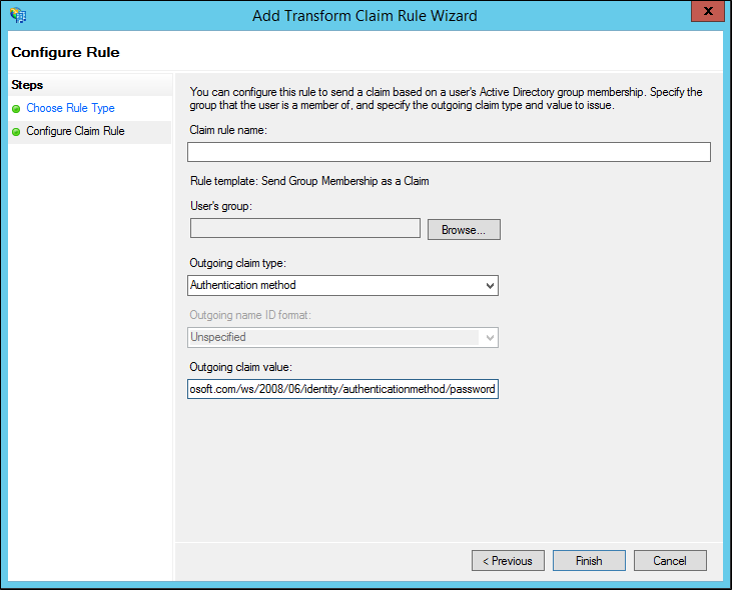
Note
D’autres valeurs URI peuvent être utilisées en plus des valeurs dans la table. Les valeurs URI affichées dans le tableau précédent reflètent les URI que la partie de confiance accepte par défaut.
Pour créer cette règle à l’aide du modèle de règle Transformer une revendication entrante dans Windows Server 2012 R2
Dans Gestionnaire de serveur, cliquez sur Outils, puis sélectionnez Gestion AD FS.
Dans l’arborescence de la console, sous AD FS\Trust Relationships, cliquez sur Approbations du fournisseur de revendications ou Approbations de parties de confiance, puis cliquez sur une approbation spécifique dans la liste dans laquelle vous souhaitez créer cette règle.
Cliquez avec le bouton droit sur l’approbation sélectionnée, puis sélectionnez Modifier les règles de revendication.
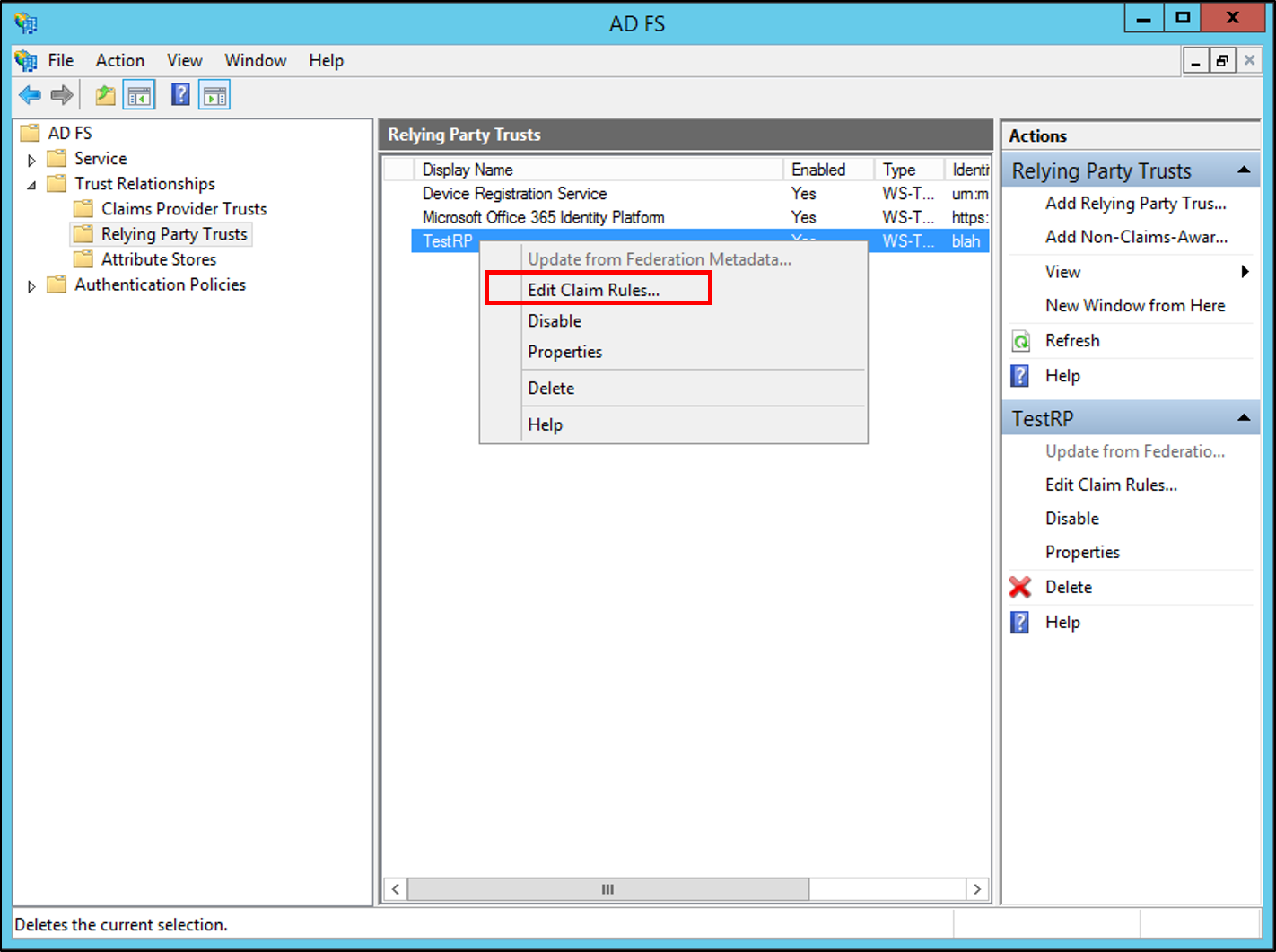
Dans la boîte de dialogue Modifier les règles de revendication, sélectionnez l’un des onglets suivants, en fonction de l’approbation que vous modifiez et de l’ensemble de règles dans lequel vous souhaitez créer cette règle, puis Ajouter une règle pour démarrer l’Assistant Règle associé à cet ensemble de règles :
Règles de transformation d’acceptation
Règles de transformation de l’émission
Règles d’autorisation de l’émission
Règles d’autorisation de la délégation
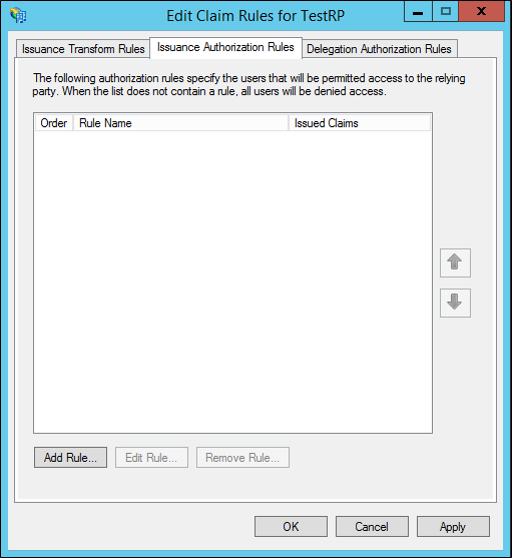
Dans la page Sélectionner un modèle de règle, sous Modèle de règle de revendication, sélectionnez Transformer une revendication entrante dans la liste, puis Suivant.
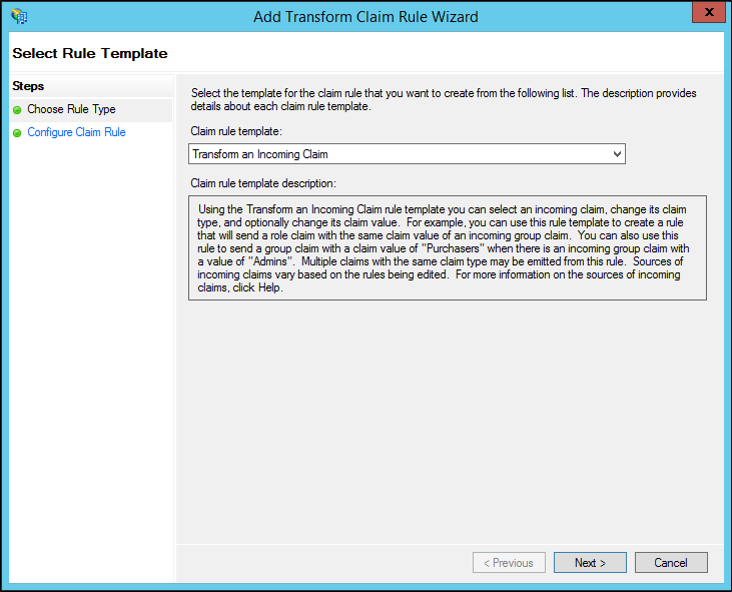
Dans la page Configurer la règle, tapez un nom de règle de revendication.
Dans Type de revendication entrante, sélectionnez Méthode d’authentification dans la liste.
Dans Type de revendication sortante, sélectionnez dans la liste Méthode d’authentification.
Sélectionnez Remplacer une valeur de revendication entrante par une autre valeur de revendication sortante, puis procédez comme suit :
Dans Valeur de revendication entrante, tapez l’une des valeurs URI suivantes basées sur l’URI de la méthode d’authentification réelle qui a été utilisée à l’origine, cliquez sur Terminer, puis cliquez sur OK pour enregistrer la règle.
Dans Valeur de revendication sortante, tapez l’une des valeurs par défaut URI dans le tableau suivant, en fonction de votre nouveau choix de méthode d’authentification préférée, puis cliquez sur Terminer, et cliquez sur OK pour enregistrer la règle.
| Méthode d’authentification réelle | URI correspondant |
|---|---|
| Authentification par nom d’utilisateur et mot de passe | https://schemas.microsoft.com/ws/2008/06/identity/authenticationmethod/password |
| Authentification Windows | https://schemas.microsoft.com/ws/2008/06/identity/authenticationmethod/windows |
| Authentification mutuelle du protocole TLS qui utilise des certificats X.509 | https://schemas.microsoft.com/ws/2008/06/identity/authenticationmethod/tlsclient |
| Authentification basée sur X.509 qui n’utilise pas le protocole TLS | https://schemas.microsoft.com/ws/2008/06/identity/authenticationmethod/x509 |
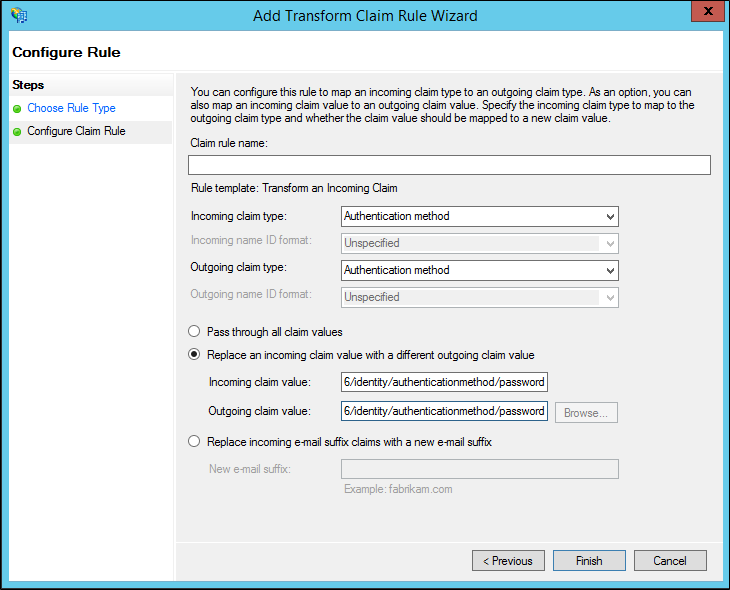
Note
D’autres valeurs URI peuvent être utilisées en plus des valeurs dans la table. Les valeurs URI affichées dans le tableau précédent reflètent les URI que la partie de confiance accepte par défaut.
Références supplémentaires
Configurer les règles de revendication
Check-list : création de règles de revendication pour une approbation de partie de confiance
Commentaires
Bientôt disponible : Tout au long de 2024, nous allons supprimer progressivement GitHub Issues comme mécanisme de commentaires pour le contenu et le remplacer par un nouveau système de commentaires. Pour plus d’informations, consultez https://aka.ms/ContentUserFeedback.
Envoyer et afficher des commentaires pour